Actions usuelles lors de la navigation GPS
- Où suis-je ?
- Trouver le symbole de la voiture sur la carte
- Sens de déplacement ou Nord en haut de la carte
- Affichage 2D ou 3D
- Zoomer
- Défiler
- Changer l'affichage d'en-tête
- Trouver dans un menu
Où suis-je ?
- Appuyez sur le symbole voiture sur la carte (triangle bleu) - l'information s'affiche directement sur la carte.
Trouver le symbole de la voiture sur la carte
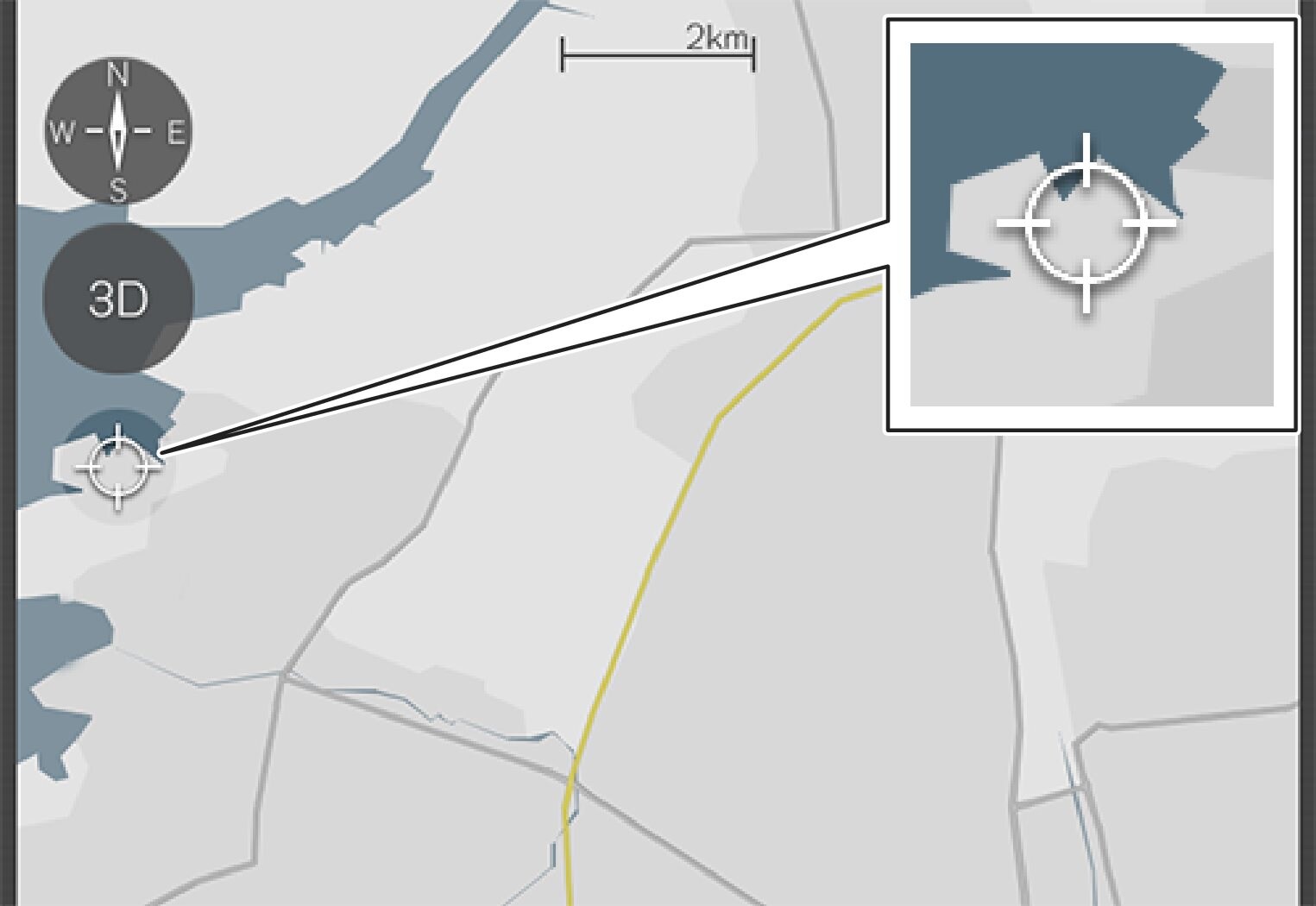
- Appuyez sur le curseur - la carte est restaurée et suit à nouveau le symbole de la voiture.
Sens de déplacement ou Nord en haut de la carte
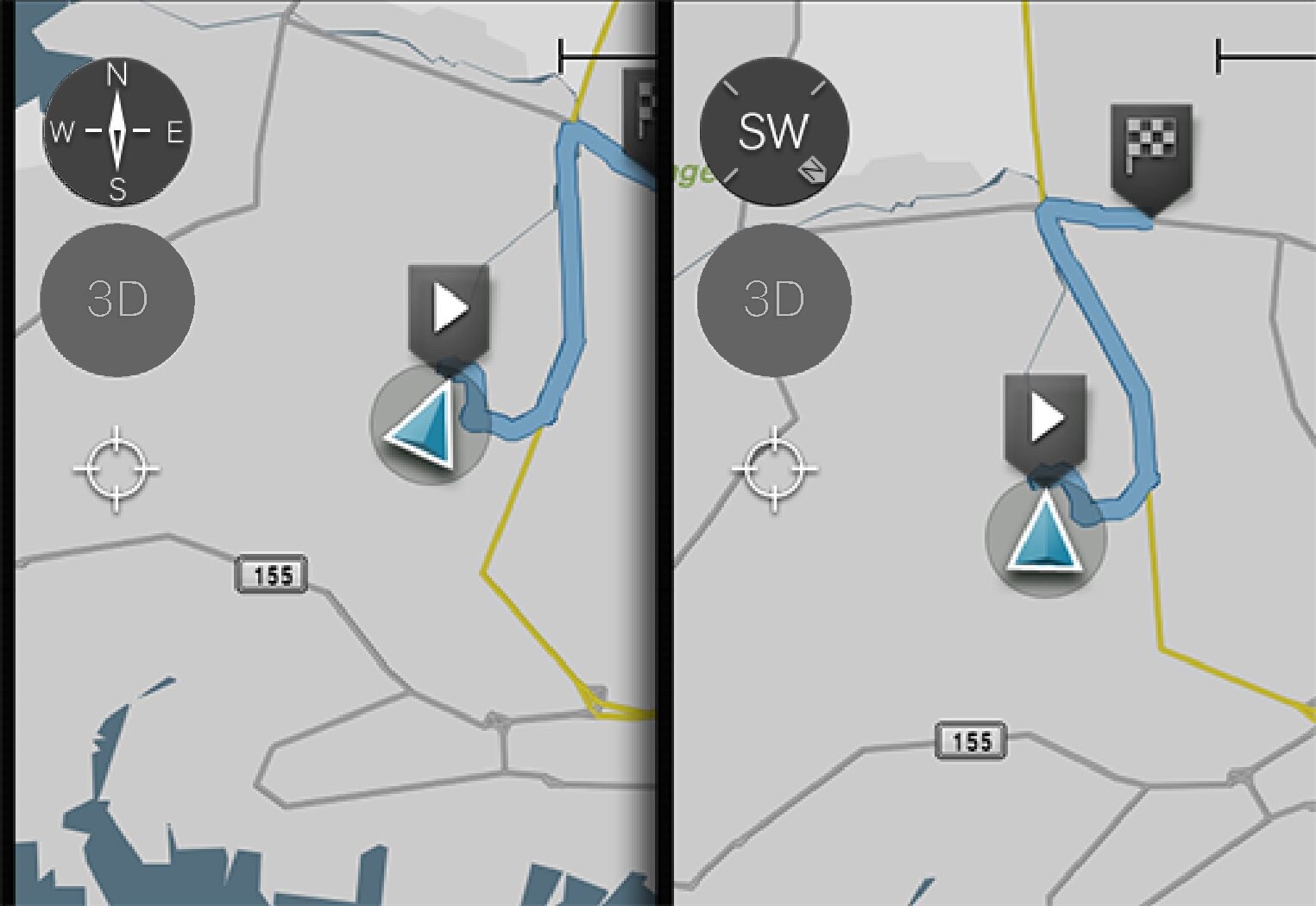
- La carte est affichée avec le nord toujours orienté vers le haut de l'écran central. Le symbole de la voiture se déplace selon le point cardinal actuel sur la carte. Si le symbole de la voiture se déplace vers la gauche sur la carte, c'est que la voiture se déplace aussi vers la gauche.
- Le symbole de la voiture se déplace toujours vers le haut de l'écran central - la carte tourne sous le symbole de la voiture en fonction du déplacement de la voiture. Le symbole boussole indique la direction du nord ((N)) sur la carte et, en son centre, la direction dans laquelle la voiture se déplace (dans ce cas NE = Nord-Est).
| Indicateurs de la boussole | direction de la boussole |
|---|---|
| N | (North) : Nord |
| NE | (NorthEast) : Nord-est |
| E | (East) : Est |
| SE | (SouthEast) : Sud-est |
| S | (South) : Sud |
| SW | (SouthWest) : Sud-ouest |
| W | (West) : Ouest |
| NW | (NorthWest) : Nord-ouest |
Affichage 2D ou 3D
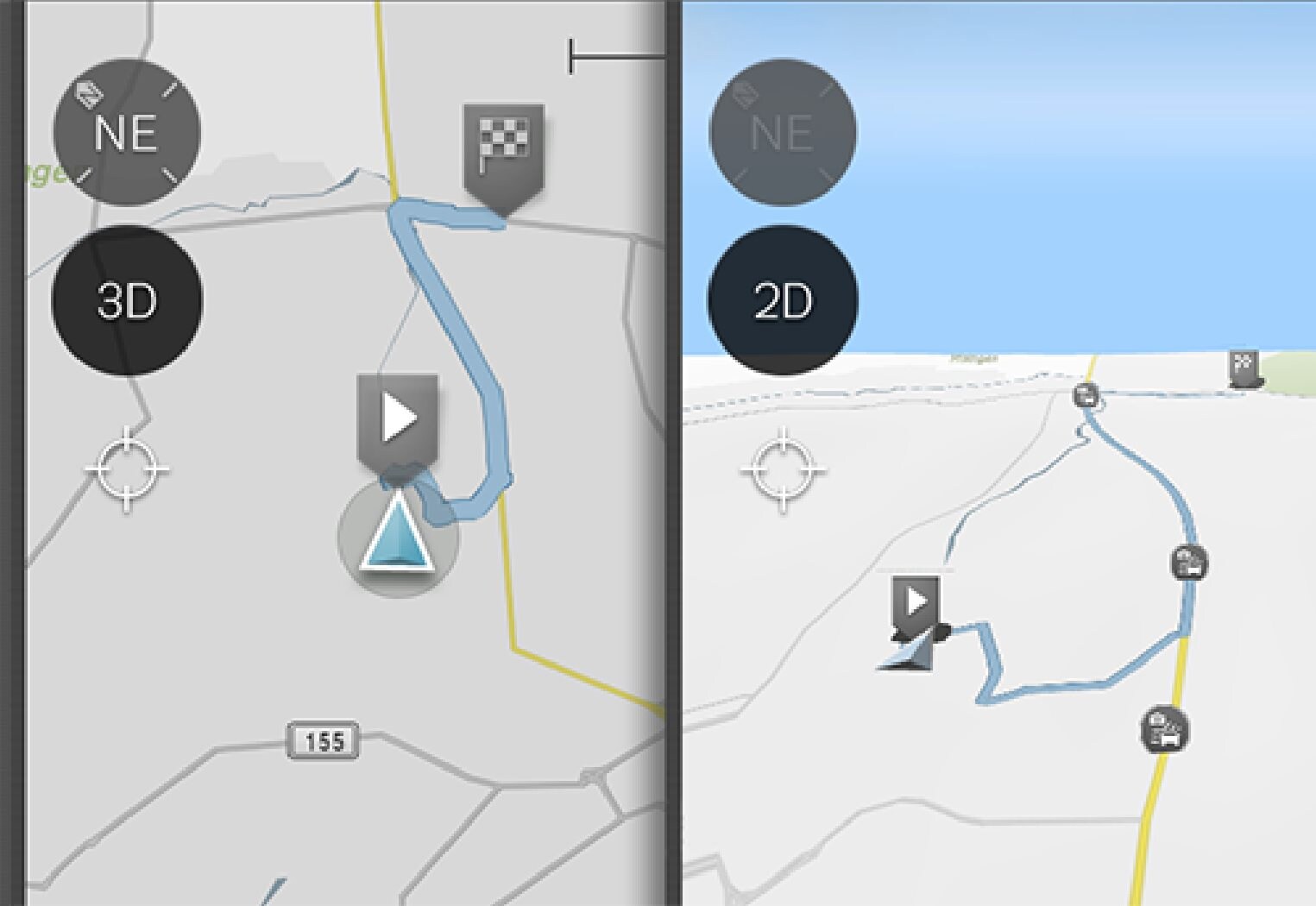
Avec l'affichage 3D, le sens de déplacement de la voiture est toujours orienté vers le haut de l'écran central - la carte pivote sous le symbole de la voiture pour suivre la voiture.
La boussole indique la direction du nord (N) sur la carte et, en son centre, la direction dans laquelle la voiture se déplace.
L'échelle de la carte ne s'affiche pas en position 3D.
L'affichage en 2D est décrit sous la rubrique précédente "Sens de déplacement ou Nord en haut de la carte".
Zoomer
Zoom avant
Zoomer sur la carte ainsi :
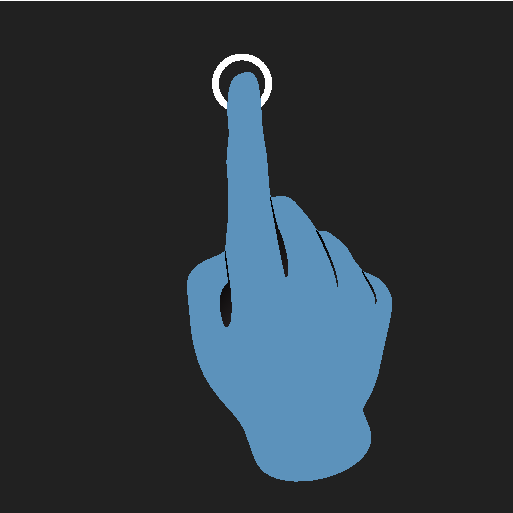
Appuyez rapidement deux fois avec un doigt sur l'écran central.
ou
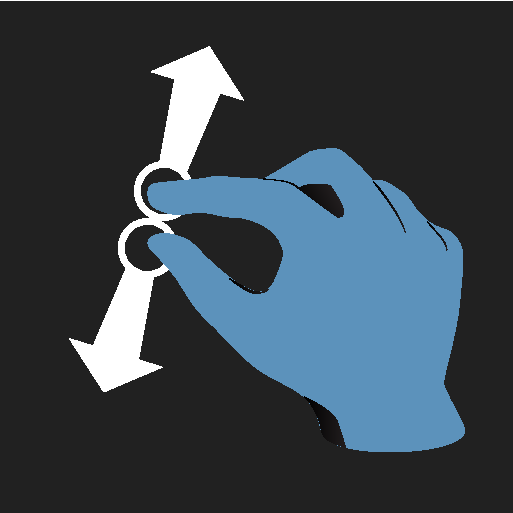
Posez deux doigts ensemble sur l'écran puis écartez-les.
Zoom arrière
Effectuez un zoom arrière sur la carte ainsi :
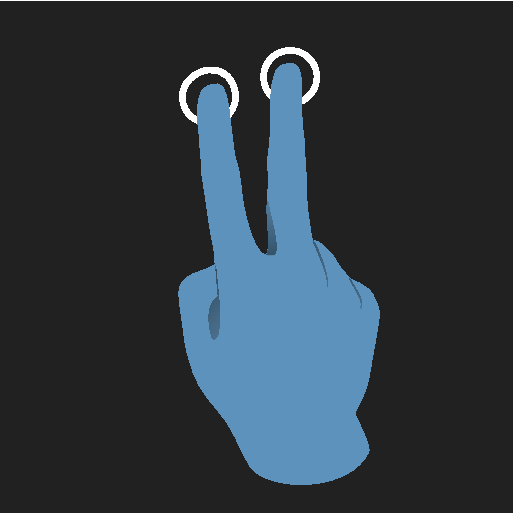
Appuyez une fois avec deux doigts écartés sur l'écran.
ou
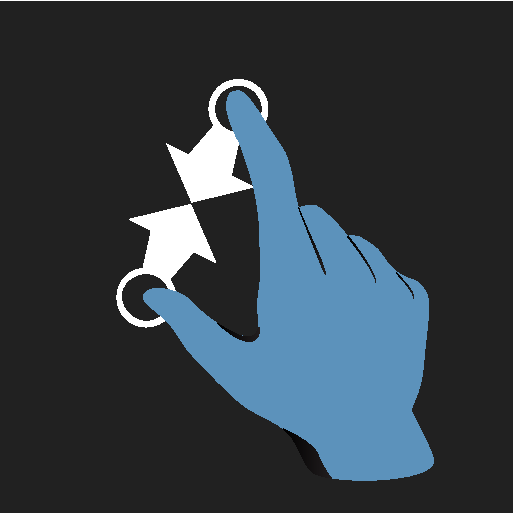
Placez deux doigts écartés sur l'écran et rapprochez-les.
Défiler
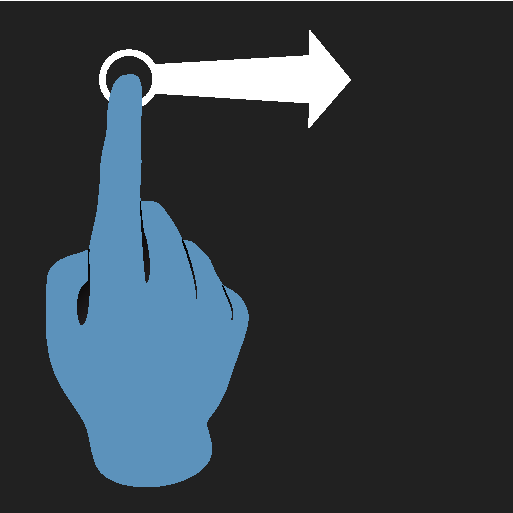
Placez un doigt sur la carte, balayez dans la direction souhaitée puis relâchez.
La fonction de défilement est uniquement possible avec la carte en zoom maximal et pas minimal.
Changer l'affichage d'en-tête
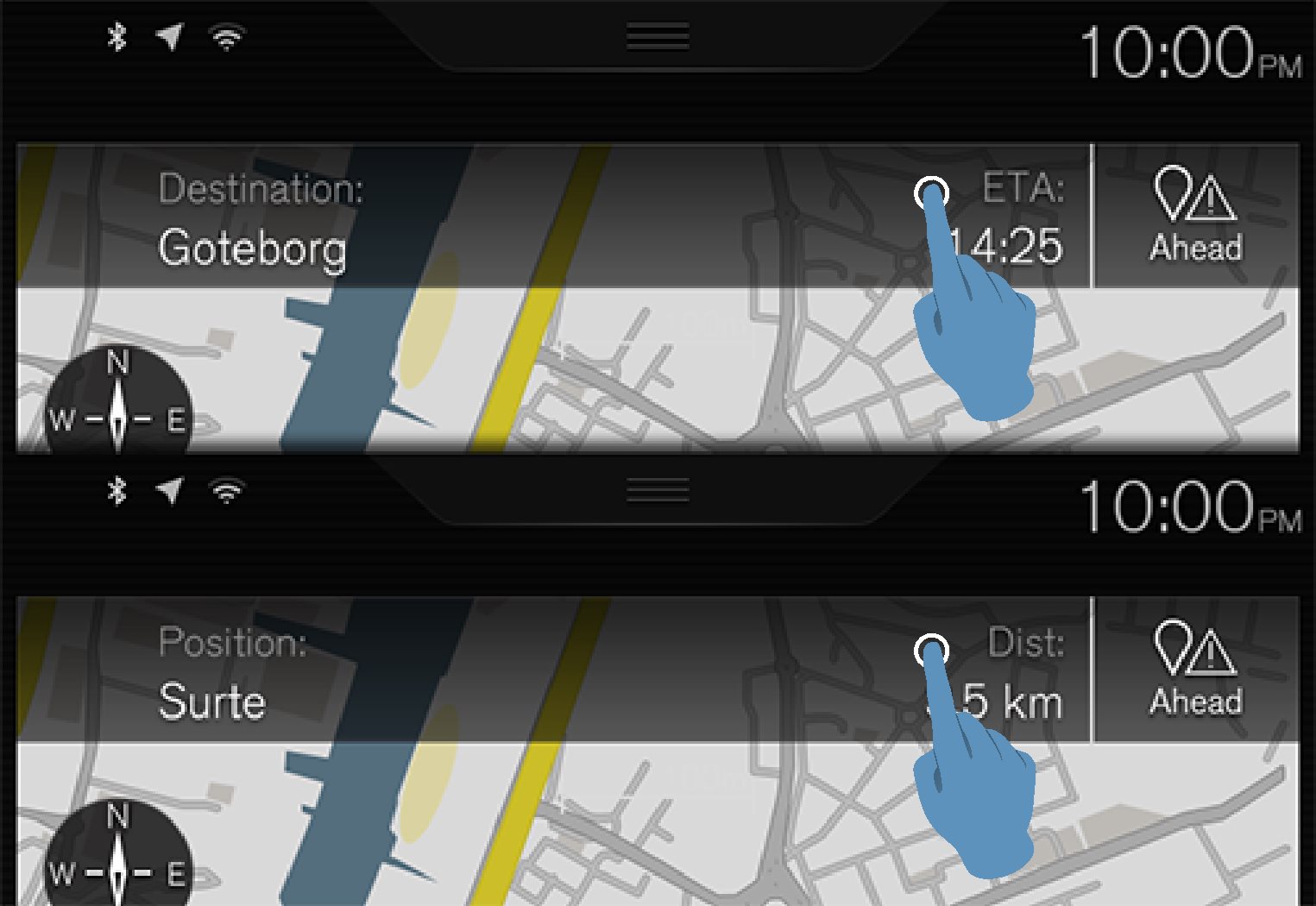
- Désignation de la destination (Destination) et de l'heure d'arrivée (ETA) ou du temps restant (RTA). Pour la sélection de ETA ou RTA, référez-vous à la section « Configuration de l'itinéraire ».
ou
- Désignation de la position actuelle (Position) et distance à la destination (Dist).
Le changement de rubrique est uniquement possible avec la carte en zoom maximal, et pas minimal.
Retour en vue carte
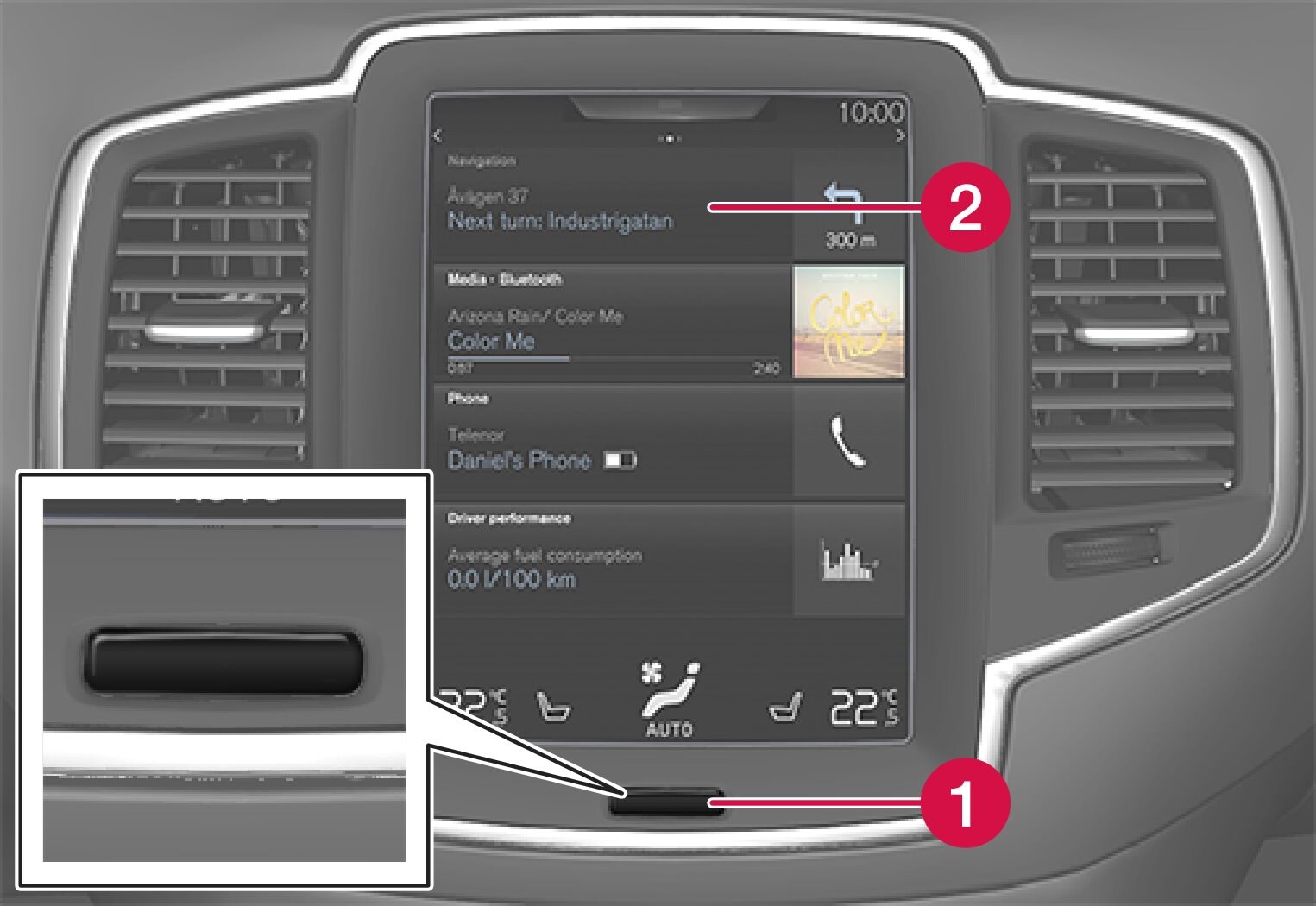
 Touche Accueil
Touche Accueil Barre de menu Navigation
Barre de menu Navigation
- Appuyez sur la touche Accueil (1) de l'écran central.
- Si l'écran affiche la Page d'accueil plutôt que la vue carte - appuyez sur la barre de menu supérieure Navigation (2).













